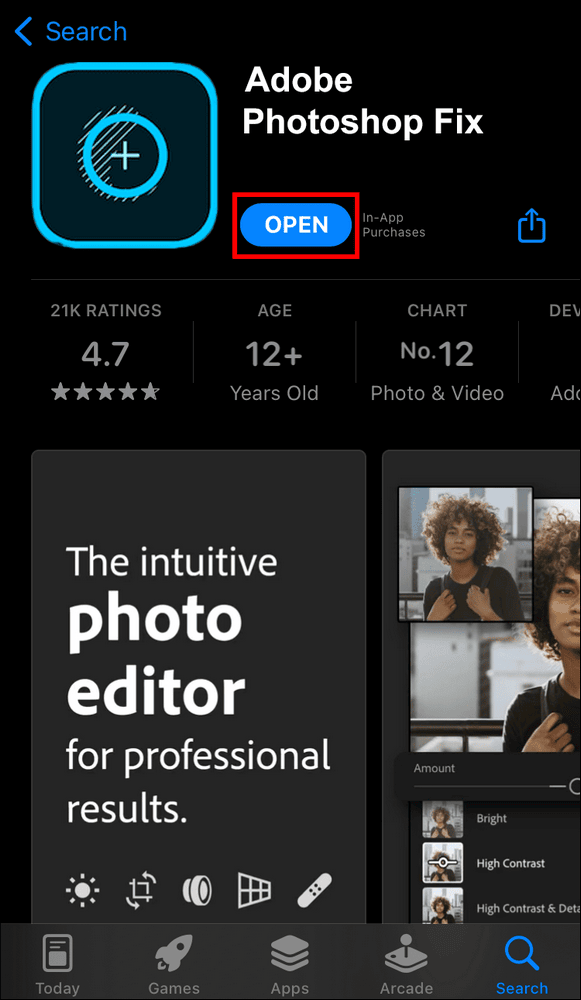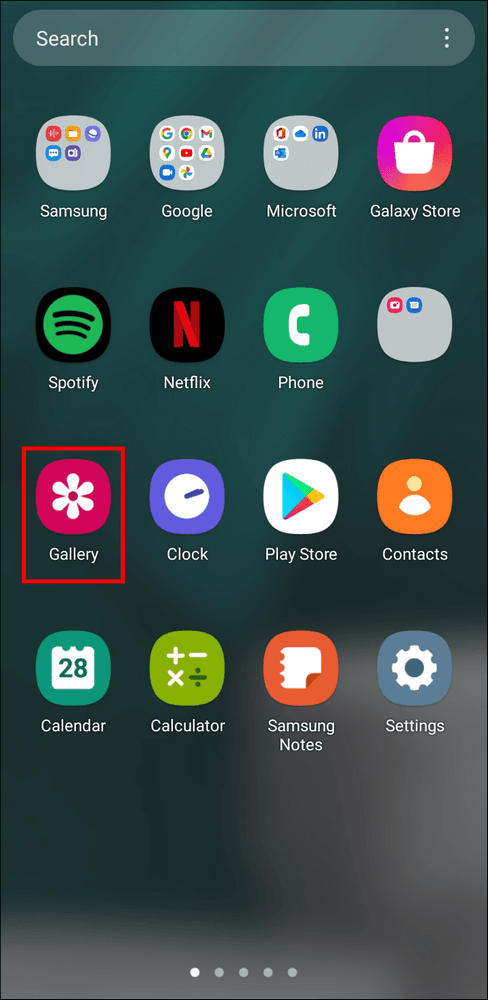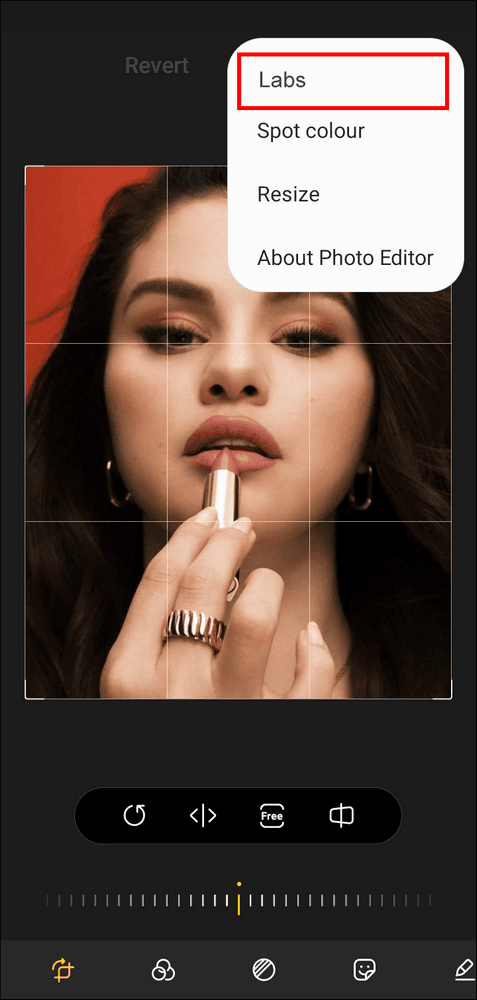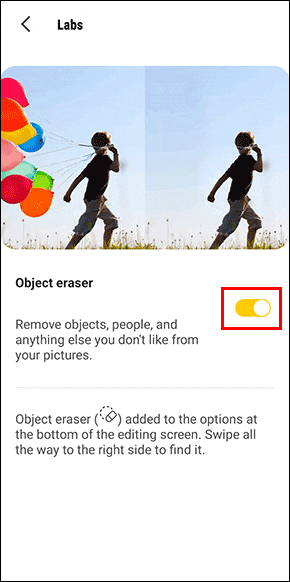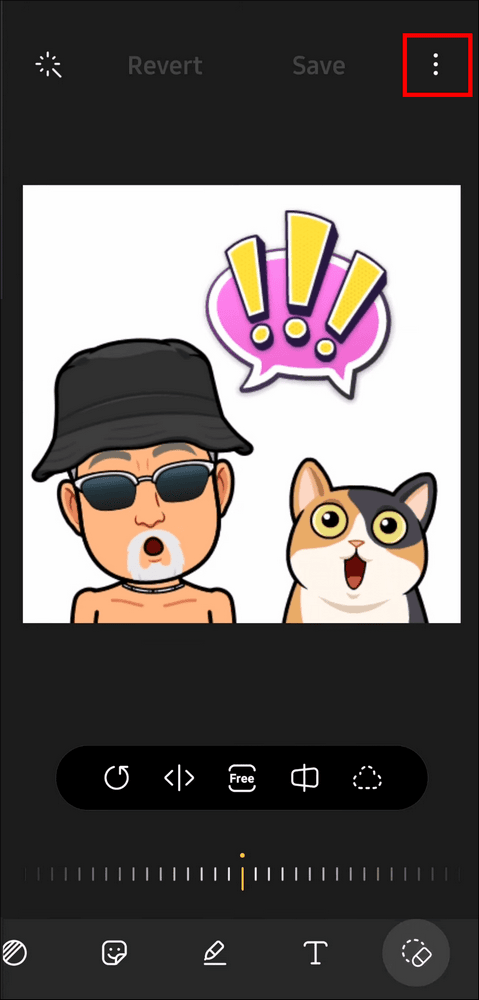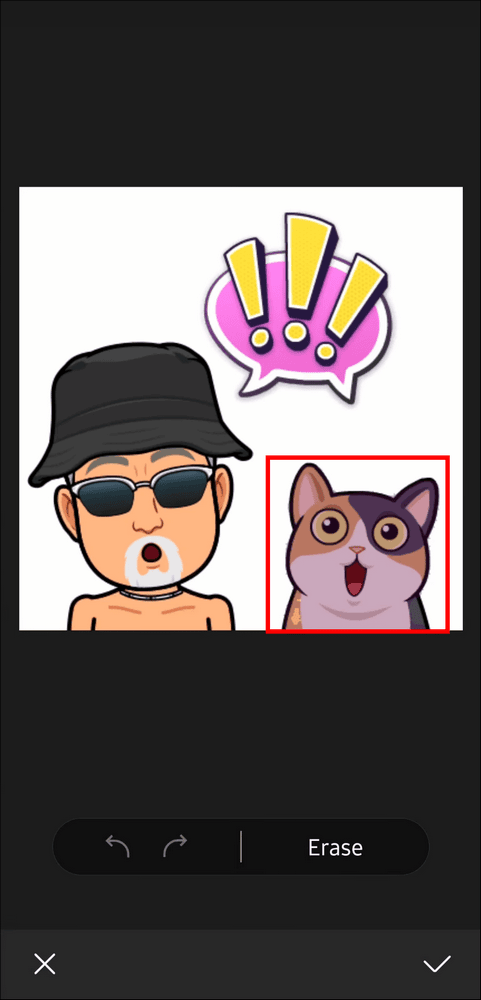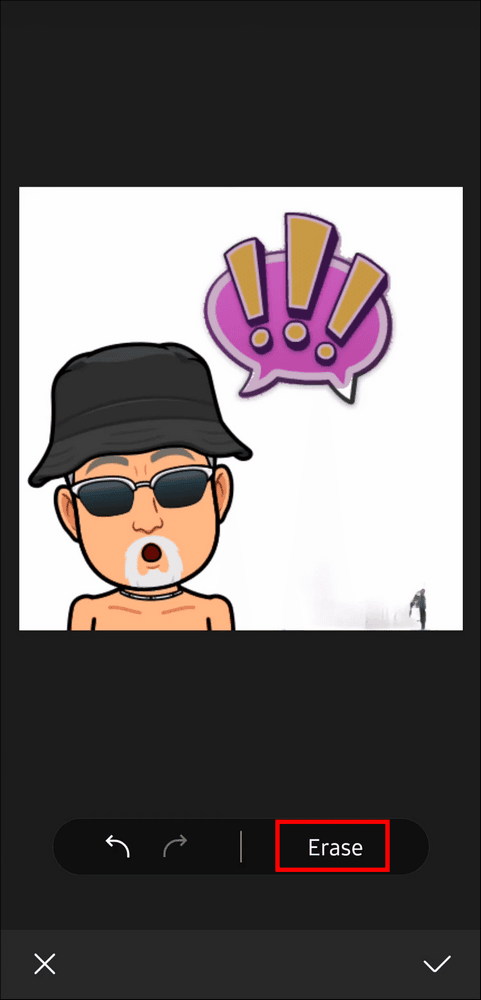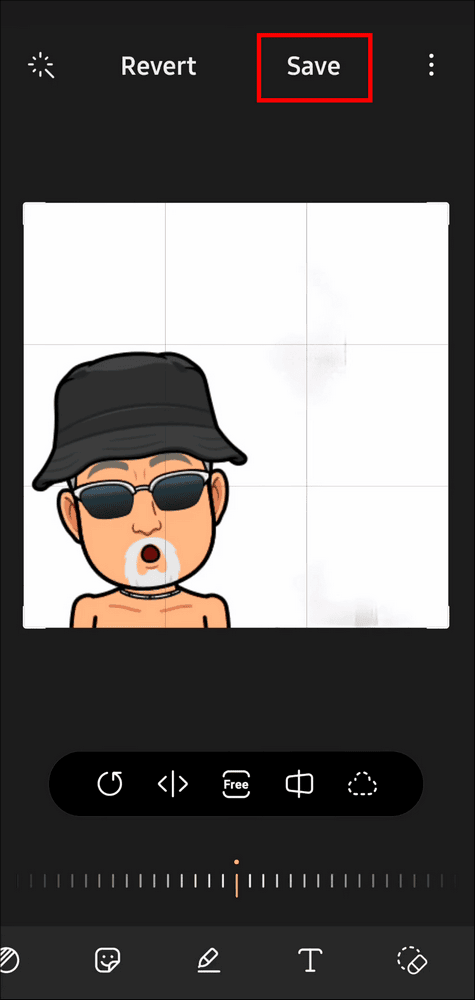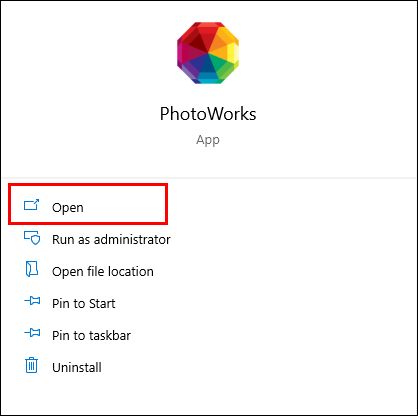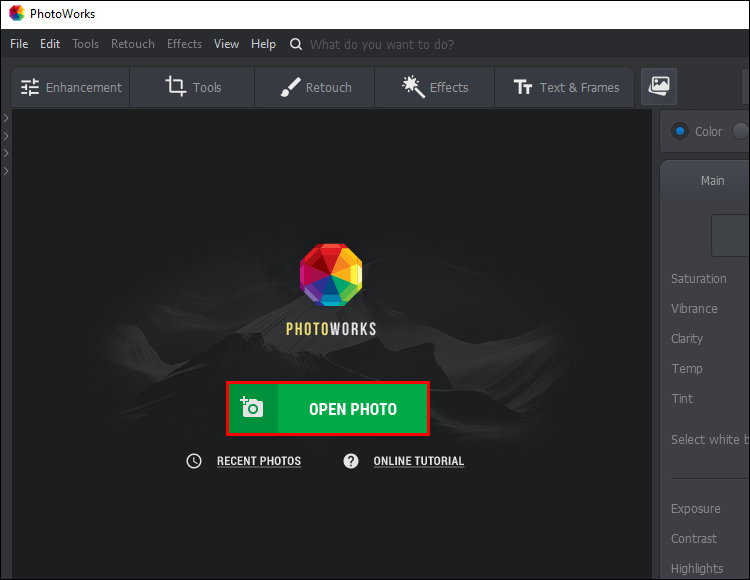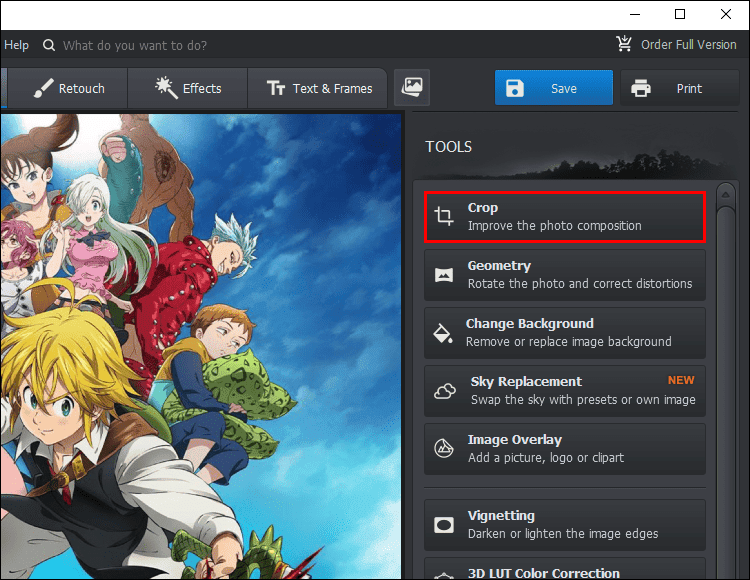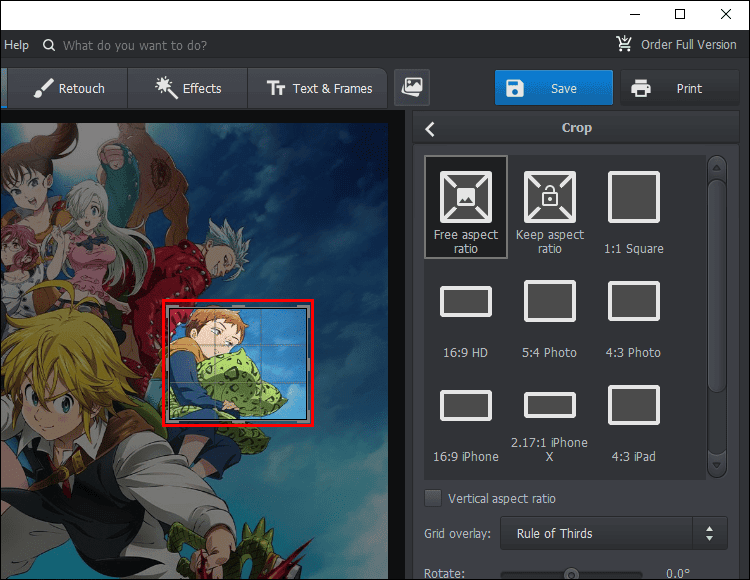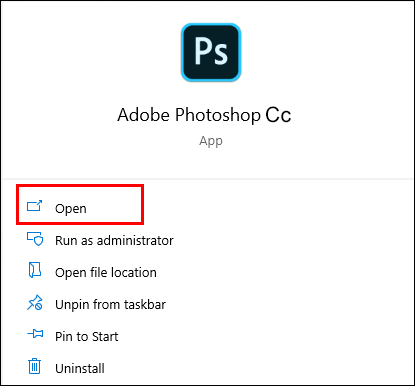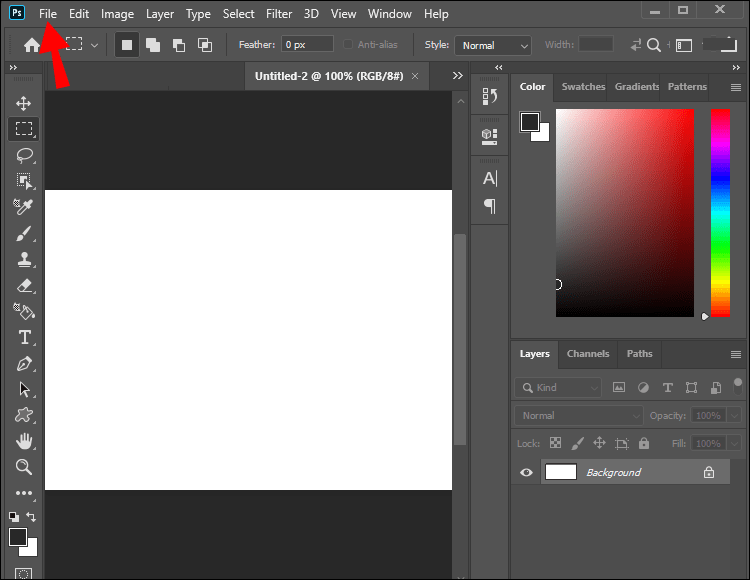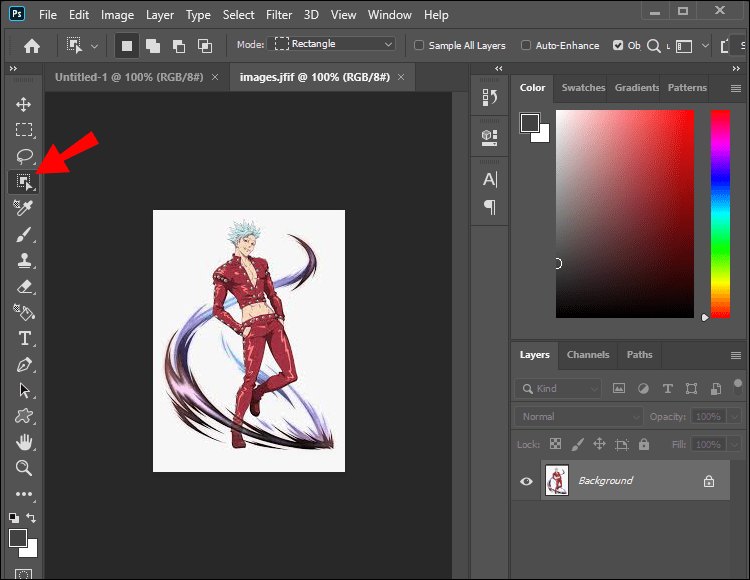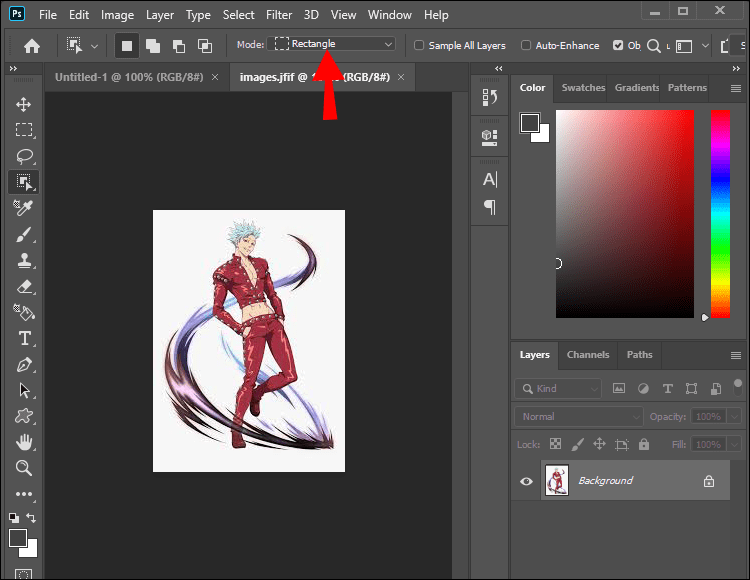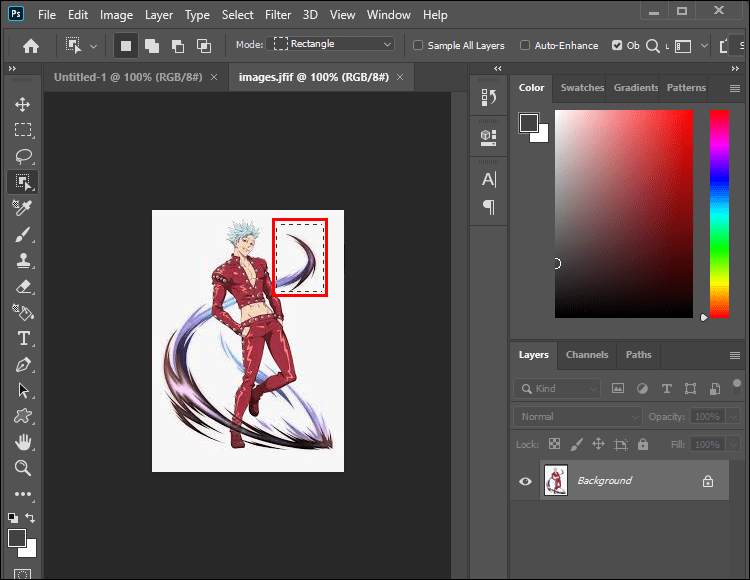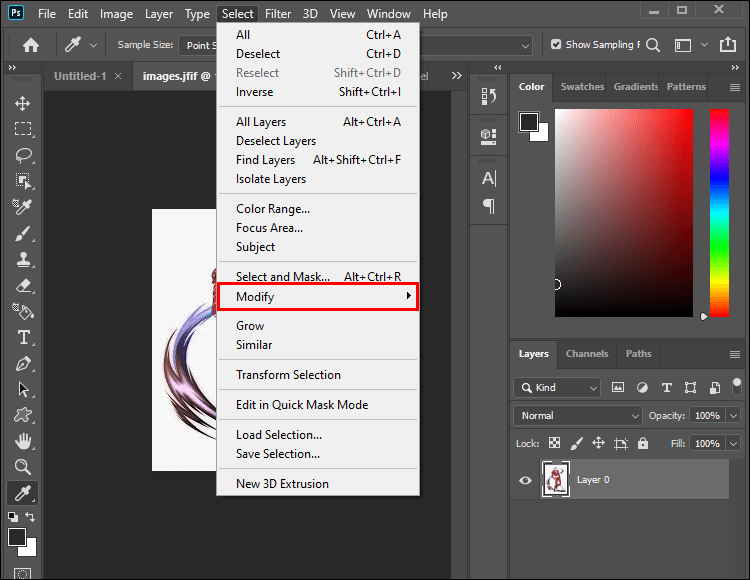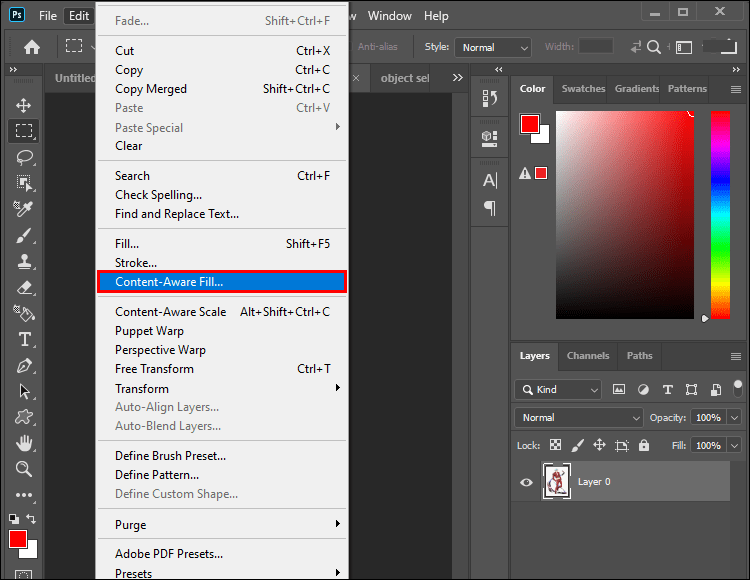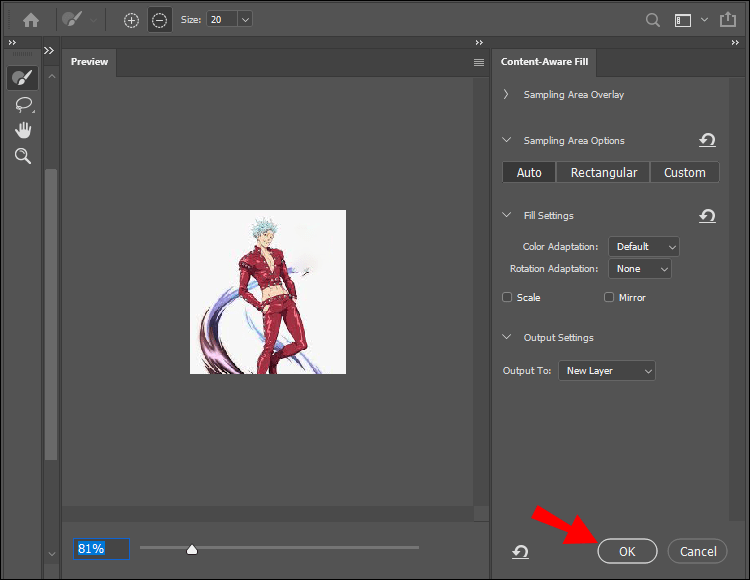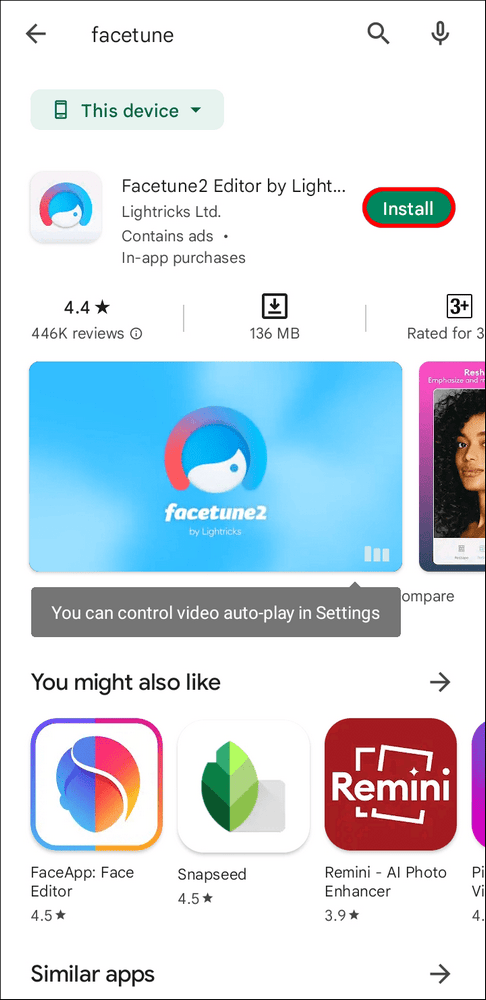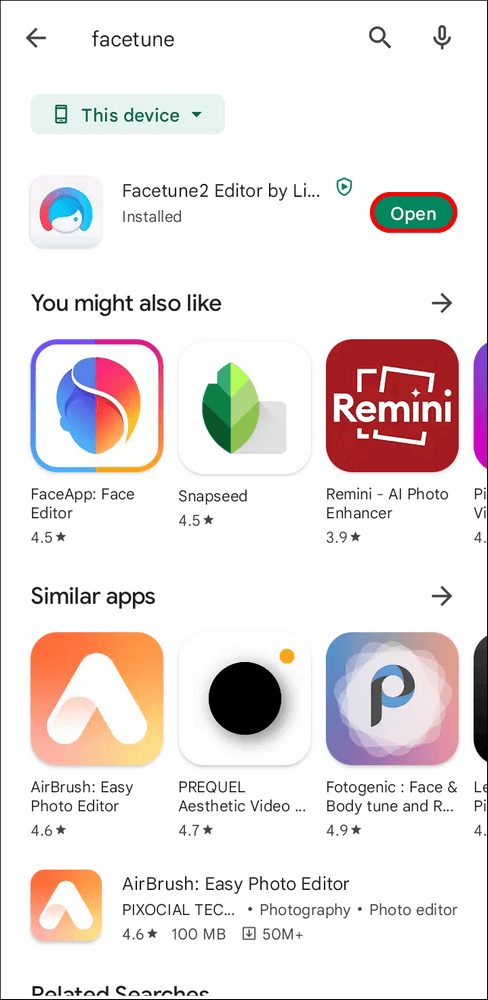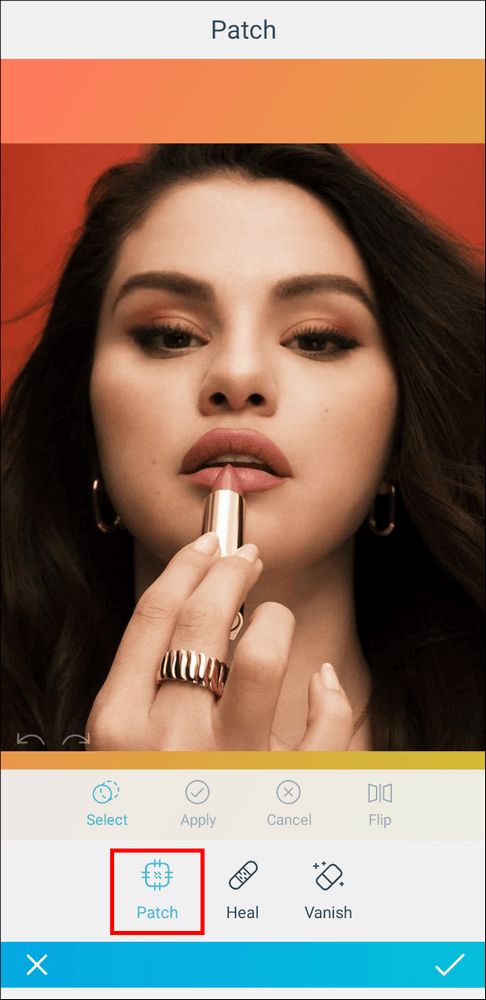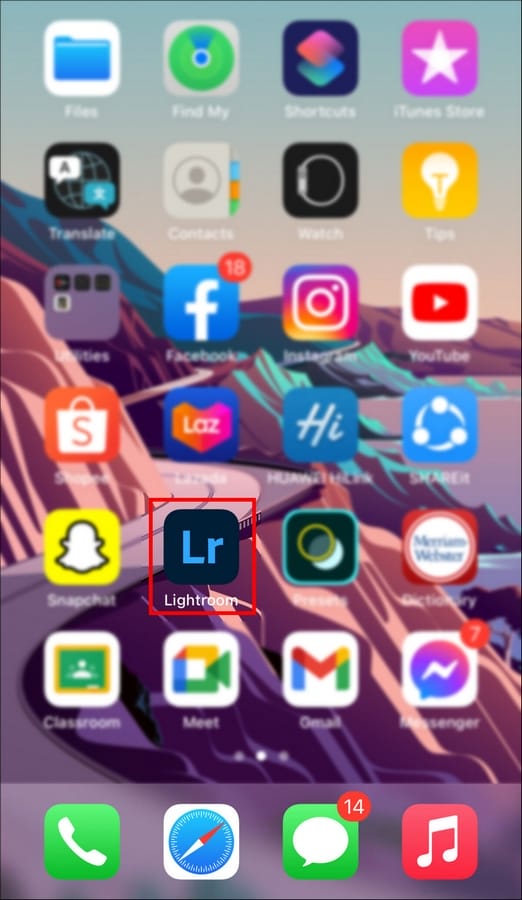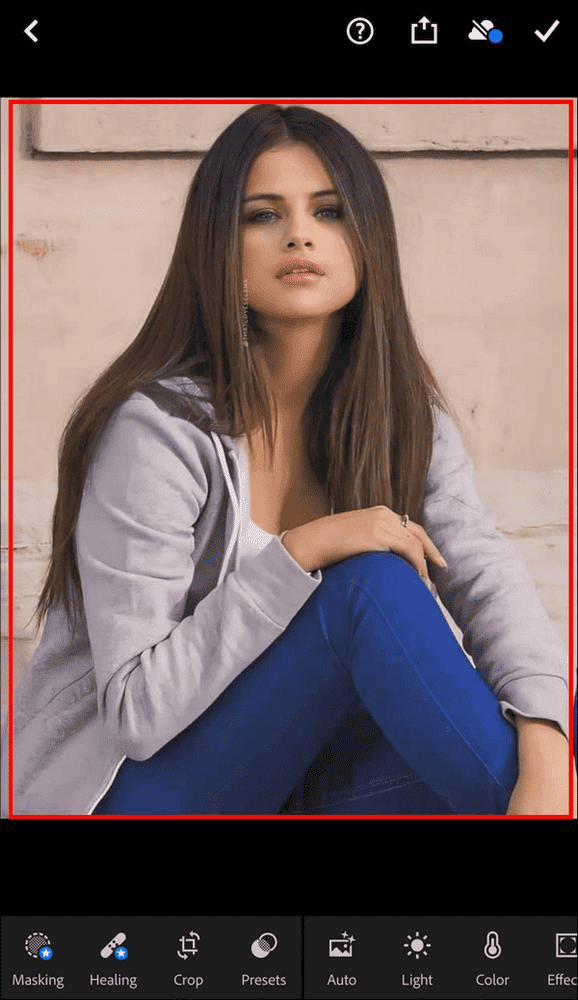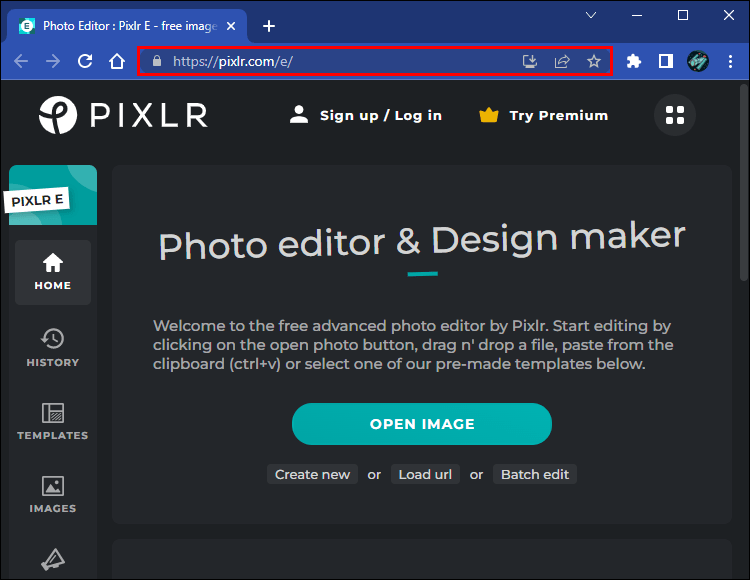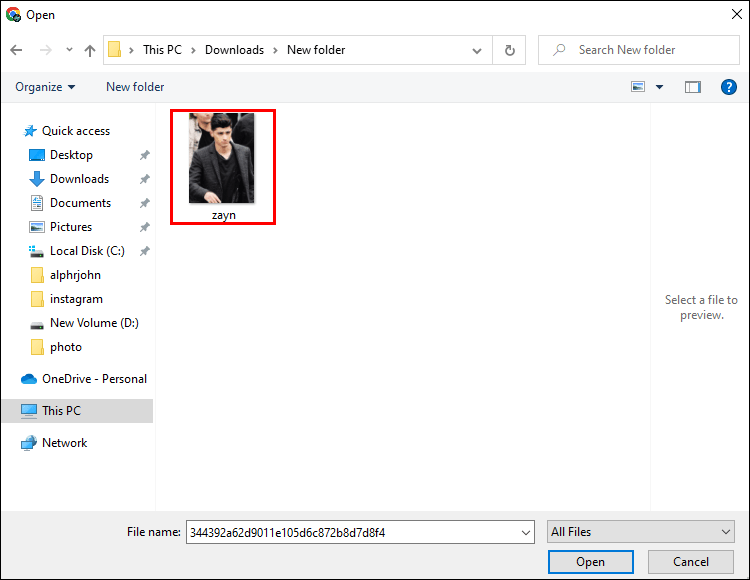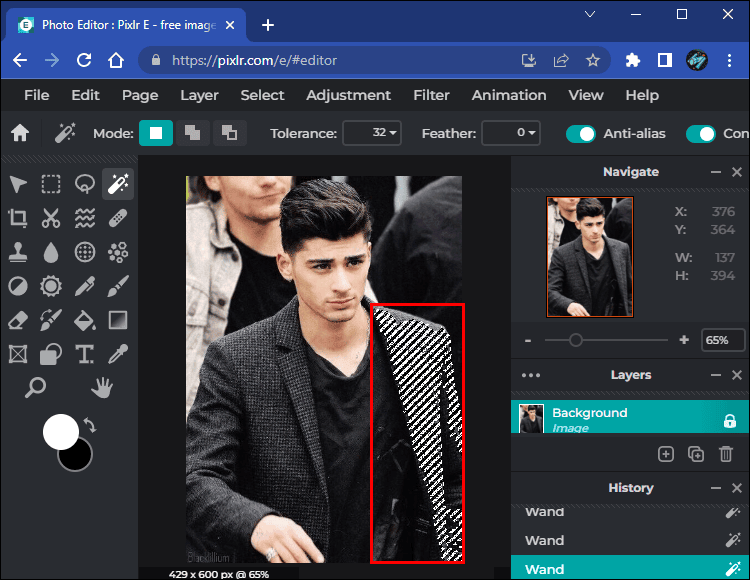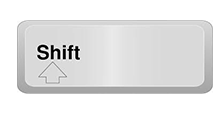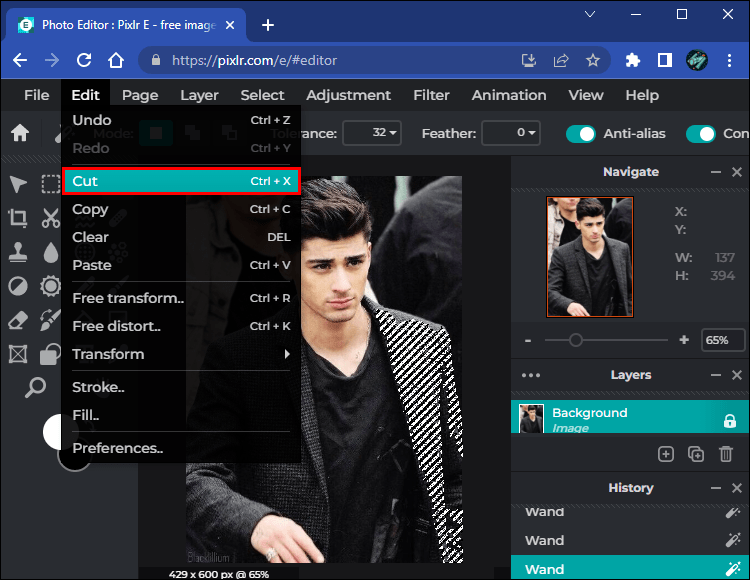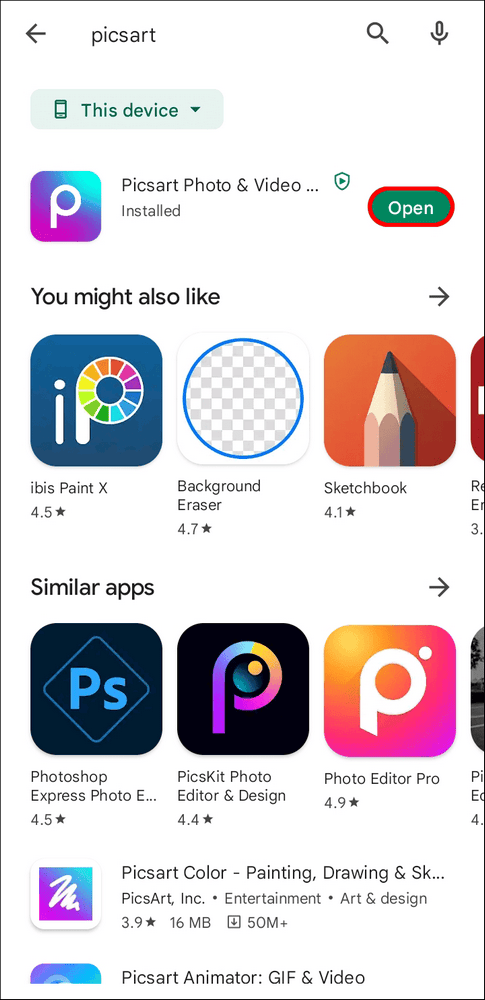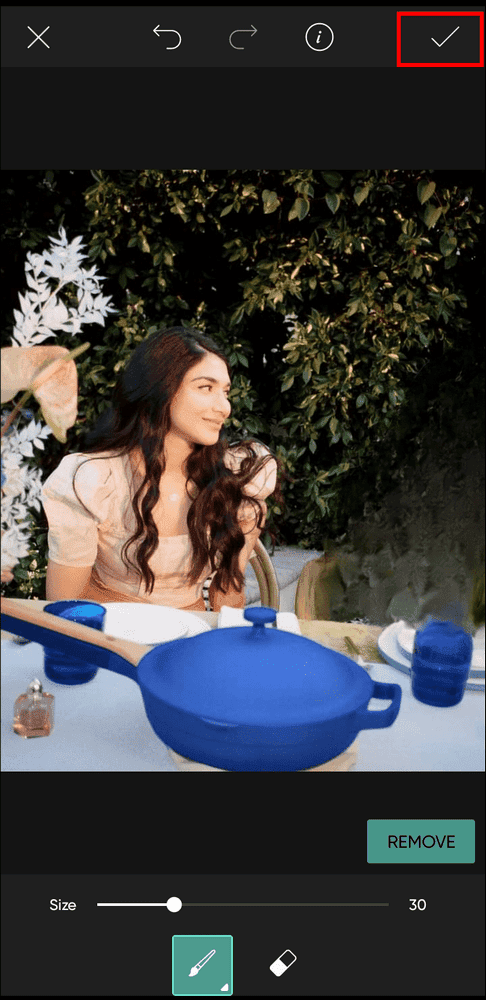من الأسباب الشائعة لتعديل صورك المفضلة: دخول شخص ما إلى صورتك أثناء التقاطها، أو ربما يرى وجهًا تفضل نسيانه. عندما تحب الصورة، لكن هناك عنصرًا غير مرغوب فيه يفسد الذاكرة، فهناك فرصة جيدة لأنك سألت نفسك كيف يمكنك إزالة شخص ما من الصورة.
ليس عليك أن تكون خبيرًا لإزالة شخص ما أو شيء ما من صورك، وهناك العديد من التطبيقات المتاحة لاستيعاب ذلك. تابع القراءة بينما نأخذك عبر خطوات إزالة شخص ما من صورة للأجهزة والبرامج المختلفة.
كيفية إزالة شخص ما من صورة على ايفون
لإزالة شخص من إحدى صورك باستخدام آيفون، فكر في تطبيق تحرير الصور الشهير Adobe Photoshop Fix. يتضمن هذا التطبيق بعضًا من أفضل أدوات Adobe ويسمح لك بتنفيذ بعض المهام المتاحة مع التطبيق الكامل. هذا التطبيق مثالي، حيث لن تحتاج إلى خبرة في التحرير. اتبع هذه الخطوات لإزالة الأشخاص من صورك.
- تفضل بزيارة App Store لتنزيل أحدث إصدار من Photoshop Fix وتثبيته.

- افتح Photoshop Fix، ثم قم باستيراد الصورة التي ترغب في تحريرها من ألبوم الكاميرا. انقر فوق أداة “القلم” للتجول حول الشخص الذي تريد إزالته.

- أثناء الرسم، اترك بعض المساحة حول الحواف للحصول على أفضل النتائج. من القائمة المنسدلة، انقر على “إجراء التحديد” لتحويل المسار إلى تحديد. من علامة التبويب “تحرير”، حدد “تعبئة”. حدد خيار “المحتوى على علم” في مربع الحوار للحصول على أفضل النتائج.
كيفية إزالة شخص ما من صورة على أندرويد
على جهاز أندرويد 11 أو 12، يمكنك استخدام أداة Object Eraser لإزالة أي شخص غير مرغوب فيه من صورك. قبل أن تبدأ، تأكد من تحديث برنامج جهازك بالكامل. إذا كنت تستخدم أندرويد 11، فستحتاج إلى تنشيط Object Eraser لتفعيل الأداة. وإليك الطريقة.
- افتح معرض الصور الخاص بك وانتقل إلى الصورة التي ترغب في تحريرها.

- اختر أيقونة “قلم رصاص”، ثم اضغط على القائمة ذات النقاط الثلاث في الزاوية العلوية اليمنى.

- انقر على “مختبرات”.

- بدّل خيار “ممحاة الكائن” لتفعيله.

بمجرد التفعيل، فإنه يعمل بشكل مماثل تقريبًا لإصدار أندرويد 12. إليك طريقة إزالة شخص من صورتك باستخدام أندرويد 11 و 12.
- باستخدام أندرويد 11، سيتم عرض رمز Object Eraser مع أدوات التحرير الأخرى. في أندرويد 12، يمكن العثور على ممحاة الكائنات من خلال النقر على القائمة ثلاثية النقاط لسحب الأدوات.

- سيُطلب منك الرسم أو النقر فوق العناصر التي تريد إزالتها.

- بعد تمييزها، اضغط على “مسح”. يمكنك اختيار كل شيء وقصه مرة واحدة أو إجراء عمليات مسح متعددة.

- عندما تشعر بالرضا، انقر على “حفظ”.

كيفية إزالة شخص ما من صورة على جهاز كمبيوتر
لن تحتاج إلى استخدام برامج باهظة الثمن مثل Photoshop عند إزالة شخص أو شيء من صورتك. PhotoWorks هو برنامج تحرير صور قوي للكمبيوتر الشخصي. اتبع هذه الخطوات لاقتصاص شخص ما من صورتك.
- افتح PhotoWorks.

- قم بالوصول إلى الصورة التي ترغب في تحريرها من خلال النقر على زر “فتح الصورة” أو سحب ملف صورة من مجلد صور ويندوز وإفلاته.

- مع تحديد علامة التبويب “أدوات”، اختر أداة “اقتصاص”. ستعرض نافذة “Crop” مجموعة مختارة من شبكات الاقتصاص.

- حرك مقابض التحكم لتغيير حجم الشبكة لاقتصاص الشخص. يتيح لك هذا الخيار تحسين التكوين العام للصورة أيضًا.

كيفية إزالة شخص من صورة في برنامج فوتوشوب
يمكنك بسهولة استخدام الإصدار المحدث والمتقدم من Photoshop Adobe Photoshop CC لإزالة شخص غير مرغوب فيه من صورتك. اتبع هذه الخطوات للحصول على أسهل طريقة للقيام بذلك في Photoshop.
- افتح برنامج فوتوشوب.

- انقر على “ملف”، ثم “فتح” لفتح الصورة التي تريد تحريرها.

- حدد أداة “تحديد الكائن”.

- انقر على “نمط المستطيل”.

- قم بإنشاء مجموعة مختارة حول الشخص الذي ترغب في إزالته.

- انقر فوق “تحديد”، ثم “تعديل” لزيادة التحديد.

- حدد “تحرير”، ثم “الملء المدرك للمحتوى”.

- حدد الإعدادات التي تناسب تفضيلاتك، ثم اضغط على “موافق”.

كيفية إزالة شخص ما من صورة باستخدام Facetune
Facetune هو تطبيق لتحرير الصور تم تطويره لمستخدمي iOS و أندرويد. إنه رائع لتحرير الصور أو تحسينها أو تنميقها. إليك طريقة إزالة شخص غير مرغوب فيه من صورتك باستخدام Facetune.
- قم بتنزيل أحدث إصدار من Facetune.

- افتح التطبيق وافتح الصورة التي ترغب في تحريرها.

- من القائمة الرئيسية، اختر أداة “التصحيح”.

- حدد وظيفة “فانيش”. استخدم إصبعك لمسح الشخص الذي تريد حذفه. تأكد من تضمين مخططهم بالكامل، دون ترك أي أجزاء وراءهم. ثم دع التطبيق يعمل بسحره.

- إذا لم يختف الشخص تمامًا، فاستخدم أداة “التصحيح” لإزالة أي بقايا.

كيفية إزالة شخص من صورة في Lightroom
Adobe Lightroom هو برنامج لمعالجة الصور وتنظيمها وهو جزء من عائلة Creative Cloud. إليك كيفية إزالة الأشخاص أو الكائنات غير المرغوب فيها من صورك المفضلة باستخدام أداة Healing Brush. تتيح لك هذه الأداة الرسم فوق المنطقة التي تريد إزالتها. تأخذ Healing Brush تلقائيًا وحدات البكسل من منطقة مماثلة لدمجها مع وحدات البكسل الأولية لإخفاء العناصر غير المرغوب فيها. إليك كيف يتم ذلك.
- افتح أحدث إصدار من Adobe Lightroom.

- في الجزء السفلي الأيسر، حدد رمز أداة Healing Brush. استخدم شريط تمرير “الحجم” في إعدادات Healing Brush لجعل رأس الفرشاة أكبر قليلاً من الشخص الذي تريد إزالته.

- اسحب أو انقر على الشخص.

سيحدد Lightroom مصدر عينة ويطبقه لإخفاء الشخص. سيتم عرض تراكبتين للدلالة على مصدر التعديل العلاجي والهدف.
كيفية إزالة شخص ما من صورة باستخدام Pixlr
Pixlr E هو برنامج تحرير مجاني يوفر خيارات متقدمة لتحرير الصور من متصفحك. يمكنك استخدام Magic Wand، والتي تعمل بشكل أفضل مع الخلفيات ذات اللون الواحد أو الألوان الرتيبة مع بعض الاختلافات في الظل أو الدرجة اللونية. اتبع هذه الخطوات لإزالة وجه غير مرغوب فيه من صورتك في Pixlr.
- افتح Pixlr في متصفح جديد.

- افتح الصورة التي ترغب في تعديلها.

- من شريط الأدوات، حدد رمز الأداة “Magic Wand”.
- انقر على الشخص، وستضع العصا السحرية خطاً منقطًا وامضًا حول المنطقة المحددة.

- إذا كنت بحاجة إلى إضافة المزيد من المناطق، فاضغط مع الاستمرار على مفتاح “Shift”.

- لإزالة المناطق المحددة، اضغط على مفتاح “حذف”، أو من قائمة “تحرير”، حدد “قص”.

كيفية إزالة شخص من صورة باستخدام Picsart
Picsart عبارة عن مجموعة أدوات لتحرير الصور ومقاطع الفيديو والتصميم عبر الانترنت. إنه أكبر نظام أساسي متعدد الإمكانات، ومتوافق مع Android، ومثالي لإزالة أي شخص بسرعة من صورتك. اتبع هذه الخطوات لاستخدام Picsart mobile لتحرير صورتك.
- افتح Picsart واضغط على علامة الجمع الأرجواني.

- قم بتحميل الصورة التي تريد تحريرها من معرض الصور الخاص بك. اضغط على أيقونة “الأدوات”، ثم اضغط على “إزالة”.

- اختر حجم الفرشاة، ثم قم بتمييز الشخص الذي تريد حذفه. اضبط المنزلق إذا كانت الفرشاة سميكة جدًا أو رفيعة جدًا.

- استخدم أداة “الممحاة” لتحسين المناطق حول الشكل المحذوف.

- استخدم أداة “الممحاة” لتحسين المناطق حول الشكل المحذوف.
- بمجرد الرضا، اضغط على “تحقق”، ثم “التالي” لحفظه.

التعليمات
هل يوجد تطبيق فوتوشوب مجاني؟
لا يوجد تطبيق فوتوشوب مجاني، ولكن فوتوشوب يقدم إصدارات مجانية. هناك العديد من تطبيقات تحرير الصور المجانية التي يمكنك استخدامها من هاتفك. فيما يلي بعض من أفضل تطبيقات تحرير الصور المناسبة للجوال لعام 2022.
• VSCO
• بيكسارت
• Snapseed
• كانفا
تخلص من الغرباء
تتيح لك العديد من التطبيقات عبر جميع أنظمة التشغيل والمتصفحات إزالة العناصر غير المرغوب فيها من صورك للحصول على نتيجة أكثر إرضاءً. سواء أكنت بحاجة إلى إزالة أسراب سابقة أو قطعان من السياح، فلن تحتاج إلى أن تكون خبيرًا. هناك العديد من الطرق لتعديل شخص ما، بما في ذلك محوه أو قصه وتنقية الخلفية للحصول على مظهر طبيعي.
هل تمكنت من إزالة شخص ما من صورتك بنجاح؟ هل كنت سعيدا بالنتيجة؟ أخبرنا عنها في قسم التعليقات أدناه.